PowerShell: Come usare Packer per creare immagini di macchine virtuali in Azure
Si applica a: ✔️ macchine virtuali di Windows
Ogni macchina virtuale (VM, Virtual Machine) in Azure viene creata a partire da un'immagine che ne definisce la distribuzione di Windows e la versione del sistema operativo. Le immagini possono includere applicazioni e configurazioni preinstallate. In Microsoft Azure Marketplace sono disponibili molte prime immagini e immagini di terze parti per i sistemi operativi e gli ambienti applicativi più diffusi. In alternativa, è possibile creare immagini personalizzate su misura per le proprie esigenze. Questo articolo illustra in dettaglio come definire e compilare immagini personalizzate in Azure tramite lo strumento open source Packer.
Questo articolo è stato testato per l'ultima volta il 5/8/2020 con Packer versione 1.8.1.
Nota
Azure include ora un servizio, Azure Image Builder, per la definizione e la creazione di immagini personalizzate. Azure Image Builder è basato su Packer, di conseguenza può essere usato persino con gli script di provisioning della shell Packer esistenti. Per iniziare a usare Azure Image Builder, vedere Creare una macchina virtuale Windows con Azure Image Builder.
Creare un gruppo di risorse di Azure
Durante il processo di compilazione della macchina virtuale di origine Packer crea risorse di Azure temporanee. Per acquisire la macchina virtuale di origine per usarla come immagine, è necessario definire un gruppo di risorse, nel quale verrà archiviato l'output del processo di compilazione di Packer.
Creare un gruppo di risorse con New-AzResourceGroup. L'esempio seguente crea un gruppo di risorse denominato myPackerGroup nella località eastus :
$rgName = "myPackerGroup"
$location = "East US"
New-AzResourceGroup -Name $rgName -Location $location
Creare credenziali di Azure
Per eseguire l'autenticazione con Azure, Packer usa un'entità servizio. Un'entità servizio di Azure è un'identità di sicurezza che è possibile usare con le app, con i servizi e con strumenti di automazione come Packer. Le autorizzazioni per le operazioni che l'entità servizio può eseguire in Azure vengono controllate e definite dall'utente.
Creare un'entità servizio con New-AzADServicePrincipal. Il valore di -DisplayName deve essere univoco. Se necessario, sostituirlo con uno personalizzato.
$sp = New-AzADServicePrincipal -DisplayName "PackerPrincipal" -role Contributor -scope /subscriptions/yyyyyyy-yyyy-yyyy-yyyy-yyyyyyyyyyy
$plainPassword = (New-AzADSpCredential -ObjectId $sp.Id).SecretText
Vengono quindi visualizzati la password e l'ID applicazione.
$plainPassword
$sp.AppId
Per eseguire l'autenticazione in Azure è anche necessario ottenere l'ID del tenant e l'ID della sottoscrizione di Azure con Get-AzSubscription:
$subName = "mySubscriptionName"
$sub = Get-AzSubscription -SubscriptionName $subName
Definire un modello di Packer
Per compilare immagini, è necessario creare un modello come file JSON. Nel modello si definiscono i compilatori e gli strumenti di provisioning che eseguono il processo di compilazione effettivo. Packer è dotato di un generatore per Azure che consente di definire risorse di Azure, ad esempio le credenziali delle entità servizio create nel passaggio precedente.
Creare un file con nome windows.json e incollare al suo interno il contenuto seguente. Immettere valori personalizzati per i parametri seguenti:
| Parametro | Origine |
|---|---|
| client_id | ID entità servizio di visualizzazione con $sp.AppId |
| client_secret | Password generata automaticamente con $plainPassword |
| tenant_id | Output del comando $sub.TenantId |
| subscription_id | Output del comando $sub.SubscriptionId |
| managed_image_resource_group_name | Nome del gruppo di risorse creato nel primo passaggio |
| managed_image_name | Nome per l'immagine del disco gestito che viene creata |
{
"builders": [{
"type": "azure-arm",
"client_id": "xxxxxxxx-xxxx-xxxx-xxxx-xxxxxxxxxxx",
"client_secret": "ppppppp-pppp-pppp-pppp-ppppppppppp",
"tenant_id": "zzzzzzz-zzzz-zzzz-zzzz-zzzzzzzzzzzz",
"subscription_id": "yyyyyyy-yyyy-yyyy-yyyy-yyyyyyyyyyy",
"managed_image_resource_group_name": "myPackerGroup",
"managed_image_name": "myPackerImage",
"os_type": "Windows",
"image_publisher": "MicrosoftWindowsServer",
"image_offer": "WindowsServer",
"image_sku": "2016-Datacenter",
"communicator": "winrm",
"winrm_use_ssl": true,
"winrm_insecure": true,
"winrm_timeout": "5m",
"winrm_username": "packer",
"azure_tags": {
"dept": "Engineering",
"task": "Image deployment"
},
"build_resource_group_name": "myPackerGroup",
"vm_size": "Standard_D2_v2"
}],
"provisioners": [{
"type": "powershell",
"inline": [
"Add-WindowsFeature Web-Server",
"while ((Get-Service RdAgent).Status -ne 'Running') { Start-Sleep -s 5 }",
"while ((Get-Service WindowsAzureGuestAgent).Status -ne 'Running') { Start-Sleep -s 5 }",
"& $env:SystemRoot\\System32\\Sysprep\\Sysprep.exe /oobe /generalize /quiet /quit",
"while($true) { $imageState = Get-ItemProperty HKLM:\\SOFTWARE\\Microsoft\\Windows\\CurrentVersion\\Setup\\State | Select ImageState; if($imageState.ImageState -ne 'IMAGE_STATE_GENERALIZE_RESEAL_TO_OOBE') { Write-Output $imageState.ImageState; Start-Sleep -s 10 } else { break } }"
]
}]
}
È anche possibile creare un file denominato windows.pkr.hcl e incollare il contenuto seguente con i propri valori usati per la tabella dei parametri precedente.
source "azure-arm" "autogenerated_1" {
azure_tags = {
dept = "Engineering"
task = "Image deployment"
}
build_resource_group_name = "myPackerGroup"
client_id = "xxxxxxxx-xxxx-xxxx-xxxx-xxxxxxxxxxx"
client_secret = "ppppppp-pppp-pppp-pppp-ppppppppppp"
communicator = "winrm"
image_offer = "WindowsServer"
image_publisher = "MicrosoftWindowsServer"
image_sku = "2016-Datacenter"
managed_image_name = "myPackerImage"
managed_image_resource_group_name = "myPackerGroup"
os_type = "Windows"
subscription_id = "yyyyyyy-yyyy-yyyy-yyyy-yyyyyyyyyyy"
tenant_id = "zzzzzzz-zzzz-zzzz-zzzz-zzzzzzzzzzzz"
vm_size = "Standard_D2_v2"
winrm_insecure = true
winrm_timeout = "5m"
winrm_use_ssl = true
winrm_username = "packer"
}
build {
sources = ["source.azure-arm.autogenerated_1"]
provisioner "powershell" {
inline = ["Add-WindowsFeature Web-Server", "while ((Get-Service RdAgent).Status -ne 'Running') { Start-Sleep -s 5 }", "while ((Get-Service WindowsAzureGuestAgent).Status -ne 'Running') { Start-Sleep -s 5 }", "& $env:SystemRoot\\System32\\Sysprep\\Sysprep.exe /oobe /generalize /quiet /quit", "while($true) { $imageState = Get-ItemProperty HKLM:\\SOFTWARE\\Microsoft\\Windows\\CurrentVersion\\Setup\\State | Select ImageState; if($imageState.ImageState -ne 'IMAGE_STATE_GENERALIZE_RESEAL_TO_OOBE') { Write-Output $imageState.ImageState; Start-Sleep -s 10 } else { break } }"]
}
}
Questo modello compila una macchina virtuale di Windows Server 2016, installa IIS e quindi generalizza la macchina virtuale con Sysprep. L'installazione IIS mostra come usare lo strumento di provisioning di PowerShell per eseguire altri comandi. L'immagine finale di Packer include quindi l'installazione e la configurazione del software necessarie.
L'agente guest di Windows partecipa al processo Sysprep. L'agente deve essere installato completamente prima che la macchina virtuale possa essere sysprep'ed. Per assicurarsi che ciò sia vero, tutti i servizi agente devono essere in esecuzione prima di eseguire sysprep.exe. Il frammento di codice JSON precedente mostra un modo per eseguire questa operazione nel provisioner di PowerShell. Questo frammento di codice è necessario solo se la macchina virtuale è configurata per installare l'agente, ovvero l'impostazione predefinita.
Compilare l'immagine in Packer
Se Packer non è installato nel computer locale, seguire le istruzioni di installazione di Packer.
Compilare l'immagine aprendo un prompt dei comandi e specificando il file del modello di Packer come specificato di seguito:
packer build windows.json
È anche possibile compilare l'immagine specificando il file windows.pkr.hcl come indicato di seguito:
packer build windows.pkr.hcl
Ecco un esempio di output dei comandi precedenti:
azure-arm output will be in this color.
==> azure-arm: Running builder ...
azure-arm: Creating Azure Resource Manager (ARM) client ...
==> azure-arm: Creating resource group ...
==> azure-arm: -> ResourceGroupName : ‘packer-Resource-Group-pq0mthtbtt’
==> azure-arm: -> Location : ‘East US’
==> azure-arm: -> Tags :
==> azure-arm: ->> task : Image deployment
==> azure-arm: ->> dept : Engineering
==> azure-arm: Validating deployment template ...
==> azure-arm: -> ResourceGroupName : ‘packer-Resource-Group-pq0mthtbtt’
==> azure-arm: -> DeploymentName : ‘pkrdppq0mthtbtt’
==> azure-arm: Deploying deployment template ...
==> azure-arm: -> ResourceGroupName : ‘packer-Resource-Group-pq0mthtbtt’
==> azure-arm: -> DeploymentName : ‘pkrdppq0mthtbtt’
==> azure-arm: Getting the certificate’s URL ...
==> azure-arm: -> Key Vault Name : ‘pkrkvpq0mthtbtt’
==> azure-arm: -> Key Vault Secret Name : ‘packerKeyVaultSecret’
==> azure-arm: -> Certificate URL : ‘https://pkrkvpq0mthtbtt.vault.azure.net/secrets/packerKeyVaultSecret/8c7bd823e4fa44e1abb747636128adbb'
==> azure-arm: Setting the certificate’s URL ...
==> azure-arm: Validating deployment template ...
==> azure-arm: -> ResourceGroupName : ‘packer-Resource-Group-pq0mthtbtt’
==> azure-arm: -> DeploymentName : ‘pkrdppq0mthtbtt’
==> azure-arm: Deploying deployment template ...
==> azure-arm: -> ResourceGroupName : ‘packer-Resource-Group-pq0mthtbtt’
==> azure-arm: -> DeploymentName : ‘pkrdppq0mthtbtt’
==> azure-arm: Getting the VM’s IP address ...
==> azure-arm: -> ResourceGroupName : ‘packer-Resource-Group-pq0mthtbtt’
==> azure-arm: -> PublicIPAddressName : ‘packerPublicIP’
==> azure-arm: -> NicName : ‘packerNic’
==> azure-arm: -> Network Connection : ‘PublicEndpoint’
==> azure-arm: -> IP Address : ‘40.76.55.35’
==> azure-arm: Waiting for WinRM to become available...
==> azure-arm: Connected to WinRM!
==> azure-arm: Provisioning with Powershell...
==> azure-arm: Provisioning with shell script: /var/folders/h1/ymh5bdx15wgdn5hvgj1wc0zh0000gn/T/packer-powershell-provisioner902510110
azure-arm: #< CLIXML
azure-arm:
azure-arm: Success Restart Needed Exit Code Feature Result
azure-arm: ------- -------------- --------- --------------
azure-arm: True No Success {Common HTTP Features, Default Document, D...
azure-arm: <Objs Version=“1.1.0.1” xmlns=“http://schemas.microsoft.com/powershell/2004/04"><Obj S=“progress” RefId=“0"><TN RefId=“0”><T>System.Management.Automation.PSCustomObject</T><T>System.Object</T></TN><MS><I64 N=“SourceId”>1</I64><PR N=“Record”><AV>Preparing modules for first use.</AV><AI>0</AI><Nil /><PI>-1</PI><PC>-1</PC><T>Completed</T><SR>-1</SR><SD> </SD></PR></MS></Obj></Objs>
==> azure-arm: Querying the machine’s properties ...
==> azure-arm: -> ResourceGroupName : ‘packer-Resource-Group-pq0mthtbtt’
==> azure-arm: -> ComputeName : ‘pkrvmpq0mthtbtt’
==> azure-arm: -> Managed OS Disk : ‘/subscriptions/guid/resourceGroups/packer-Resource-Group-pq0mthtbtt/providers/Microsoft.Compute/disks/osdisk’
==> azure-arm: Powering off machine ...
==> azure-arm: -> ResourceGroupName : ‘packer-Resource-Group-pq0mthtbtt’
==> azure-arm: -> ComputeName : ‘pkrvmpq0mthtbtt’
==> azure-arm: Capturing image ...
==> azure-arm: -> Compute ResourceGroupName : ‘packer-Resource-Group-pq0mthtbtt’
==> azure-arm: -> Compute Name : ‘pkrvmpq0mthtbtt’
==> azure-arm: -> Compute Location : ‘East US’
==> azure-arm: -> Image ResourceGroupName : ‘myResourceGroup’
==> azure-arm: -> Image Name : ‘myPackerImage’
==> azure-arm: -> Image Location : ‘eastus’
==> azure-arm: Deleting resource group ...
==> azure-arm: -> ResourceGroupName : ‘packer-Resource-Group-pq0mthtbtt’
==> azure-arm: Deleting the temporary OS disk ...
==> azure-arm: -> OS Disk : skipping, managed disk was used...
Build ‘azure-arm’ finished.
==> Builds finished. The artifacts of successful builds are:
--> azure-arm: Azure.ResourceManagement.VMImage:
ManagedImageResourceGroupName: myResourceGroup
ManagedImageName: myPackerImage
ManagedImageLocation: eastus
Packer impiega alcuni minuti per compilare la macchina virtuale, eseguire gli strumenti di provisioning e pulire la distribuzione.
Creare una macchina virtuale dall'immagine Packer
È ora possibile creare una macchina virtuale dall'immagine con New-AzVM. Se non esistono già, vengono create le rispettive risorse di rete di supporto. Quando richiesto, immettere un nome utente e una password di amministratore da creare nella macchina virtuale. L'esempio seguente crea una macchina virtuale denominata myVM da myPackerImage:
New-AzVm `
-ResourceGroupName $rgName `
-Name "myVM" `
-Location $location `
-VirtualNetworkName "myVnet" `
-SubnetName "mySubnet" `
-SecurityGroupName "myNetworkSecurityGroup" `
-PublicIpAddressName "myPublicIpAddress" `
-OpenPorts 80 `
-Image "myPackerImage"
Per creare macchine virtuali in un gruppo di risorse o un'area diversa rispetto all'immagine Packer, specificare l'ID immagine anziché il nome. È possibile ottenere l'ID immagine con Get-AzImage.
La creazione della macchina virtuale dall'immagine Packer richiede alcuni minuti.
Testare la macchina virtuale e il server Web
Ottenere l'indirizzo IP pubblico della macchina virtuale con Get-AzPublicIPAddress. Nell'esempio seguente si ottiene l'indirizzo IP per myPublicIP creato in precedenza:
Get-AzPublicIPAddress `
-ResourceGroupName $rgName `
-Name "myPublicIPAddress" | select "IpAddress"
Per vedere in azione la macchina virtuale, con l'installazione IIS dello strumento di provisioning Packer, immettere l'indirizzo IP pubblico in un Web browser.
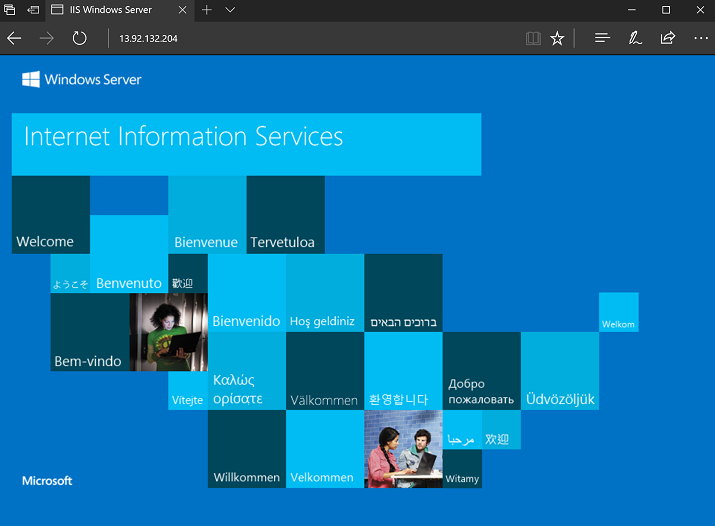
Passaggi successivi
È anche possibile usare gli script dello strumento di provisioning di Packer esistenti con Azure Image Builder.